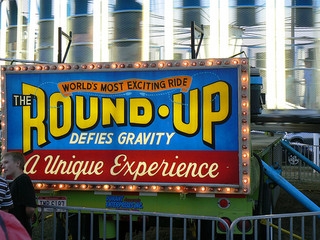Անշուշտ, շատ օգտվողներ կանգնած են արգելափակելու անհրաժեշտ օբյեկտները, հակավիրուսային համակարգը: Եթե համոզված եք, որ տեղադրող ծրագիրը կամ ներբեռնվող ֆայլը չի սպառնում ձեր համակարգչի անվտանգությանը, կարող եք դադարեցնել հակավիրուսային որոշակի ժամանակ: Հաճախ ցանկացած հակավիրուսային ծրագրում անջատելու համար չկա ոչ մի համընդհանուր կոճակ: Ոչ շատ հարմար է, բայց վնասակար օբյեկտները չեն կարող ինքնուրույն դադարեցնել պաշտպանությունը: Այս հոդվածում մենք անջատելու ենք McAfee հակավիրուսային ծրագիրը:
Ներբեռնեք McAfee- ի վերջին տարբերակը
Ինչպես անջատել McAfee- ն
1. Նախ, սկուտեղի ընտրացանկում գտնում ենք մեր հակավիրուսային պատկերակը "Սկսել"կամ որոնման միջոցով: Բացեք ծրագիրը:

2. Անջատելու համար մենք պետք է առաջին երկու էջանիշերը: Գնացեք "Պաշտպանություն վիրուսներից եւ լրտեսող ծրագրերից".

3. Գտնել նյութը «Իրական ժամանակում ստուգում» եւ անջատել հնարավորությունը: McAfee լրացուցիչ պատուհանում դուք պետք է ընտրեք մի ժամանակահատված, որի համար հակավիրուսային անջատված է:

4. Հաստատեք գործողությունը կտտացնելով "Կատարված". Բաց պատուհանում պետք է հայտնվի կարմիր դրվագի դեմ, որը զգուշացնում է անվտանգության ռիսկի օգտագործողին:

5. Հաջորդ, գնացեք բաժին "Պլանավորված ստուգում"անջատել:

6. Այժմ հիմնական պատուհանում գտնում ենք "Վեբ եւ էլփոստի պաշտպանություն".

7. Գտնել գործառույթը "Firewall". Մենք նաեւ պետք է անջատենք այն:

8. Այժմ մենք պետք է գնանք բաժին: Anti-Spam- ը եւ իրականացնել նմանատիպ գործողություններ:

Անջատման ալգորիթմը տարբերվում է Windows 7-ի եւ 8-ի տարբերակներից: Windows 8-ում McAfee- ին անջատելու համար անհրաժեշտ է նույն քայլերը կատարել:
Եթե ամեն ինչ ճիշտ է կատարվում, այժմ McAfee- ը ժամանակավորապես անջատված է եւ հեշտությամբ կարող եք կատարել անհրաժեշտ աշխատանքը: Այնուամենայնիվ, չեն վստահում բոլոր դիմումները: Շատ ծրագրեր մասնավորապես պահանջում են անջատել հակավիրուսային պաշտպանությունը տեղադրման ժամանակ, այն լրացնելով վնասակար օբյեկտների հետ: